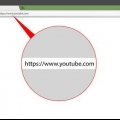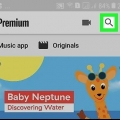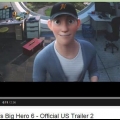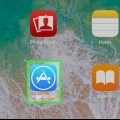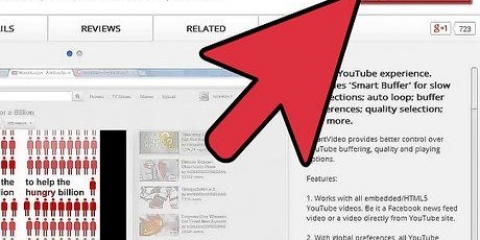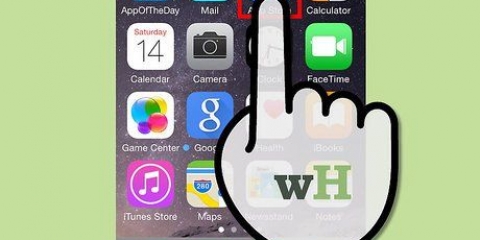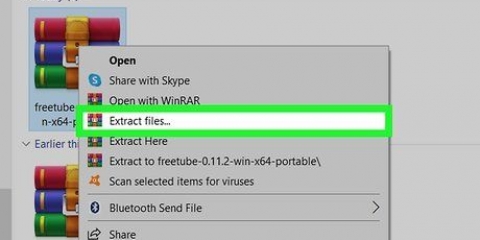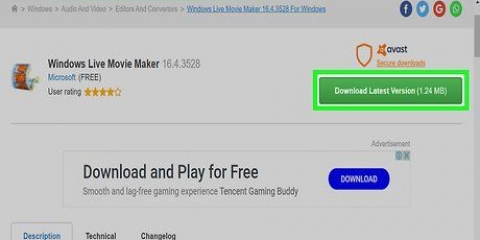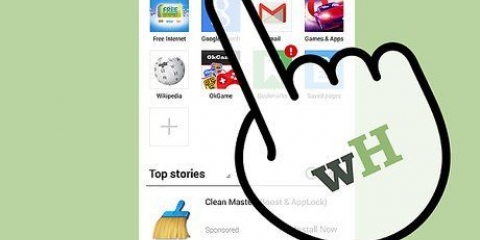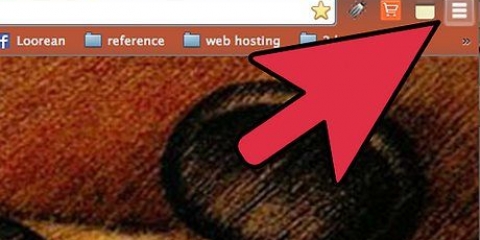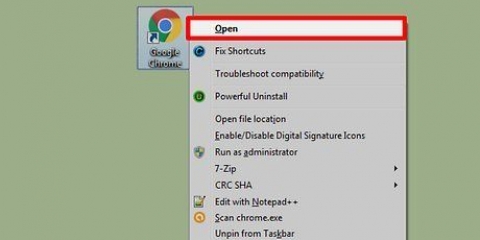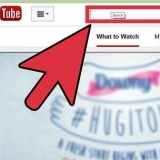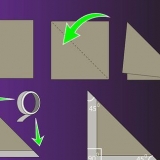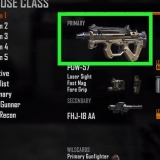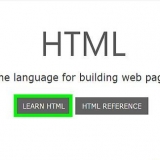Copia link Condividi su Facebook Condividi su Gmail Condividi su Twitter Condividi via e-mail Condividi un messaggio Condividi tramite WhatsApp Altro (condividi tramite l`app di messaggistica del tuo dispositivo)







">
Guarda i video su youtube
Contenuto
È molto semplice guardare i video di YouTube. Tutto ciò di cui hai bisogno è il sito web di YouTube o l`app mobile per il tuo smartphone o tablet.
Passi
Metodo 1 di 3: utilizzo dell`app YouTube (iOS)

2. ToccaCercare. Questa è l`icona della lente d`ingrandimento nella parte inferiore dello schermo.

3. Digita "youtube" qui.

5. Tocca "YouTube".

6. ToccaScaricare. Questo pulsante si trova nell`angolo in alto a destra dello schermo.
Se hai già scaricato YouTube, qui c`è un`icona a forma di nuvola con una freccia giù.

8. Inserisci il tuo ID Apple e la password se richiesto.

9. Attendi che YouTube termini il download.

11. Tocca la lente d`ingrandimento. Si trova nell`angolo in alto a destra dello schermo.

12. Immettere una query di ricerca.

14. Tocca un video che desideri guardare. Ora dovrebbe iniziare a suonare da solo.
Tocca il video per metterlo in pausa. Tocca di nuovo per riprendere il video.

15. Tocca il pulsante "Condividi". Questa è la freccia a destra, sotto il video.

17. Segui i passaggi dell`opzione che hai scelto. Ora hai guardato e condiviso un video di YouTube!
Metodo 2 di 3: utilizzo dell`app YouTube (Android)

1. Apri il Google Play Store.

3. Digita "youtube" qui.

4. ToccaCercare.

6. Toccainstallare.

7. ToccaAccettare.

9. Apri l`app YouTube.

10. Tocca la lente d`ingrandimento. Si trova nell`angolo in alto a destra dello schermo.

12. ToccaCercare.

13. Tocca un video che desideri guardare. Ora dovrebbe iniziare a suonare da solo.
Tocca il video per metterlo in pausa. Tocca di nuovo per riprendere il video.

15. Tocca un`opzione di condivisione. Le tue opzioni sono:

16. Segui i passaggi dell`opzione che hai scelto. Ora sai come aprire e condividere un video di YouTube su Android!
Metodo 3 di 3: utilizzo del sito YouTube (desktop)

2. Clicca sul campo "Cercare". Questo è in cima alla pagina.

3. Immettere una query di ricerca.

5. Fai clic su un video che desideri guardare. Ora sai come guardare un video di YouTube!
Fare clic sul video per metterlo in pausa. Fare nuovamente clic per riprendere il video.

6. Fare clic sulla freccia perParti. È sotto il video di YouTube.

8. clicca suCopiare.

9. Incolla il link YouTube su un sito web. A tale scopo, fai clic con il pulsante destro del mouse su un campo di testo (ad esempio in un`e-mail o in un aggiornamento di stato) e quindi fai clic Attaccarsi.

Articoli sull'argomento "Guarda i video su youtube"
Condividi sui social network:
Simile
Popolare